Programy i gry w Windowsie potrafią się zawiesić, niektóre nawet bardzo często. Jest kilka sposobów na ich zamknięcie - możemy poczekać lub wywołać menedżera zadań i je stamtąd zamknąć. Czasem program lub gra potrafi jednak tak przywiesić system, że nie możemy uaktywnić menedżera zadań. Co wtedy? Jakie jeszcze są sposoby na szybkie zamknięcie zawieszonej aplikacji?

Najprostszym sposobem na zamknięcie aplikacji jest ALT + F4. Ten skrót zna każdy użytkownik komputera. Nie pomoże on nam niestety, gdy aplikacja się zawiesi i jej status będzie określony mianem "Brak odpowiedzi".
Najprostszym sposobem jest wywołanie menedżera zadań (prawy klik na pasku zadań > Menedżer zadań), zaznaczenie zawieszonej aplikacji i kliknięcie w przycisk "Zamknij". Tu również jest problem - czasem zawieszony program może uniemożliwość korzystanie z komputera. Podobnie jest w przypadku gier - gdy pełnoekranowa aplikacja się zawiesi, to jedyne co zobaczymy na ekranie, to czarny obraz, który zasłania wszystkie okna.
1. Automatyczne "zabijanie" aplikacji, które nie odpowiadają
Pierwszą metodą jest wprowadzenie ustawienia do systemu, dzięki któremu Windows automatycznie zamknie aplikacje, które przejdą w status "Brak odpowiedzi", czyli gdy się zawieszą.
Aby uaktywnić taką opcję, należy przejść do Edytora rejestru. W tym celu wciskamy kombinację klawiszy Windows + R i wywołujemy okno uruchamiania. Wpisujemy polecenie regedit i potwierdzamy je przyciskiem Enter.
W nowym oknie edytora przechodzimy do klucza HKEY_CURRENT_USER\Control Panel\Desktop. Klikamy prawym przyciskiem myszy na kluczu Desktop i wybieramy "Nowy > Wartość ciągu".
Tworzymy ciąg o nazwie AutoEndTasks, a następnie klikamy na niego dwukrotnie i nadajemy wartość 1 w celu uaktywnienia. Po wszystkim restartujemy system i gotowe - od teraz wszystkie aplikacje uruchamiane na naszym koncie użytkownika Windows będą automatycznie zamykane w momencie, gdy się zawieszą.
2. Zamykanie aplikacji za pomocą ProcessKO
ProcessKO to program, który działa w tle i umożliwia błyskawicznie zamykanie aplikacji za pomocą skrótów klawiszowych. Zamykanie nie działa jednak tak samo, jak korzystanie ze zwykłej kombinacji ALT + F4. W przypadku ProcessKO aplikacja zostanie momentalnie zabita tak samo, jak w przypadku menedżera zadań. Z tą różnicą, że ProcessKO nie wymaga wywoływania żadnego okienka - wystarczy zapamiętać nowy skrót klawiszowy.
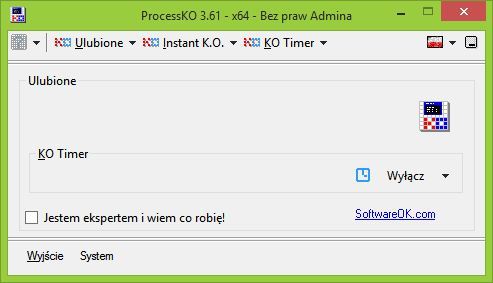
Po zainstalowaniu programu należy zostawić go uruchomionego w tle (możemy go uruchamiać zawsze z systemem).
Należy także uaktywnić działanie skrótu klawiszowego - wysuwamy menu w górnym lewym rogu, a następnie przechodzimy do zakładki "Kill Hotkey" i zaznaczamy pierwszą opcję. Następnie możemy zminimalizować aplikację do paska zadań przyciskiem w górnym prawym rogu.
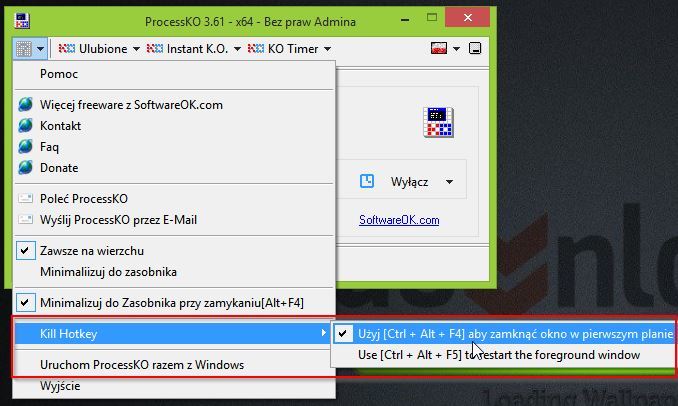
Od teraz gdy jakiś program się zawiesi (lub gdy po prostu będziemy chcieli go błyskawicznie zamknąć), to wystarczy, że wciśniemy kombinację CTRL + ALT + F4. Spowoduje to błyskawiczne zamknięcie aplikacji bez zapisywania jakichkolwiek zmian.
